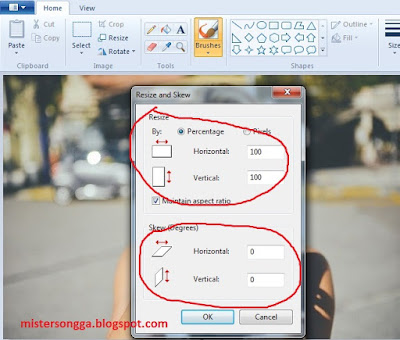4 Cara Mudah Mengecilkan Ukuran Foto Cepat dan Tanpa Ribet
Friday, 27 March 2020
Edit
Memiliki skill seputar dunia editing saat ini cukup penting sob. Salah satunya adalah edit ukuran file foto. Nah, terkait dengan hal tersebut, mimin akan memberikan informasi tentang cara mengecilkan ukuran foto untuk sobat info semuanya. Tapi min, memangnya penting ya skill editing seperti itu? Bukannya jarang sekali digunakan?
 |
| (source: pixabay.com) |
Jika ditanya berguna atau tidak, ya berguna lah sob. Di zaman serba online ini, sering kali pendaftaran seperti CPNS, mendaftar kerja, registrasi acara, dan lain sebagainya yang mengharuskan kita upload foto dengan ukuran 100kb atau 200kb.
Nah, biasanya file yang kita peroleh dari studio berkisar 1 MB lebih. Untuk itu, mau tidak mau kita harus mengecilkan lagi ukuran tersebut agar dapat ter-upload. Lalu bagaimana caranya? Langsung saja simak informasinya berikut ini.
Cara Mengecilkan Ukuran Foto dengan Mudah dan Cepat
1. Menggunakan Paint
Cara pertama yang dapat kalian lakukan adalah dengan menggunakan bantuan software Paint. Tentu software tersebut bagi pengguna komputer sudah tidak asing lagi. Untuk menggunakan Paint, sebenarnya cukup mudah dan tidak ribet. Berikut ini langkah-langkahnya.
- Pertama, bukalah Paint di perangkat PC atau laptop
- Kemudian, buka file picture yang ingin dikecilkan ukurannya.
- Setelah itu, pilih menu Toolbar-Resize. Kemudian akan muncul pop up Skew dan Resize seperti berikut.
- Pada bagian ini, kalian dapat mengatur atau resize pixels dan percentage sesuai dengan kebutuhan ukuran foto yang diinginkan. Agar proporsi tidak berubah, jangan lupa untuk mengaktifkan maintain aspect ratio.
- Jika pengaturan sudah selesai, klik “OK”
- Periksa dan lihat kembali ukuran gambar yang telah di-resize. Jika dirasa sudah pas, kalian dapat langsung menyimpannya.
- Selesai.
2. Cara Mengecilkan Ukuran Foto di Photoshop
Selain menggunakan Paint, sobat juga dapat menggunakan bantuan Adobe Photoshop untuk mengecilkan size foto menjadi 200 kb atau ukuran lain. Bagaimana caranya? Langsung saja simak caranya berikut ini.
- Pertama, buka terlebih dahulu Photoshop di PC
- Kemudian, buka file yang akan dikecilkan ukurannya
- Pilih bagian menu image-image size untuk melakukan perubahan size
- Untuk mengatur ukuran, sobat dapat isi kolom pixels yang ada. Pastikan juga icon rantai telah aktif untuk mempertahankan proporsi pada foto.
- Tekan “OK”
- Selanjutnya, simpan foto tersebut dengan cara klik menu file – Save As.
- Setelah menyimpan file selesai, kalian akan mendapatkan preview ukuran foto. Pada tahap ini, kita masih dapat kompres size foto lagi dengan cara menggeser Toggle yang ada.

- Jika sudah, klik “OK”
3. Cara Mengecilkan Ukuran Foto di HP Android
Kalian malas kompres ukuran gambar di PC atau laptop? Tenang saja, sobat juga dapat langsung melakukannya menggunakan HP Android kalian kok. Caranya pun cukup mudah. Sobat hanya memerlukan bantuan aplikasi bernama Foto Compress. Bagaimana cara kompres ukuran foto di hp kalian? simak infonya di bawah ini.
- Pertama, download dan install aplikasi Photo Compress
- Kemudian, buka aplikasi tersebut
- Pilih “Gallery”
- Pilih file yang ingin sobat kompres atau kecilkan
- Jika sudah, sobat tinggal tap “Compress” untuk memulai proses
- Selanjutnya sobat juga dapat atur kualitas dengan menggeser Toggle yang ada.
- Tekan “Compress” sekali lagi dan foto akan mulai dikecilkan
- Jika sudah selesai, foto tersebut akan tersimpan otomatis di internal memory HP sobat
4. Cara Mengecilkan Ukuran Foto Online
Selain menggunakan aplikasi atau software, kalian juga dapat melakukan editing secara online. Cukup dengan modal browser dan koneksi internet, kita sudah dapat mengompres size foto seperti yang diinginkan. Berikut ini langkah dan cara untuk mengecilkan ukuran file foto secara online.
- Pertama, buka browser yang ada pada perangkat kamu.
- Kemudian, sobat langsung masuk saja pada https://www.imgonline.com.ua/eng/compress-image-size.php
- Selanjutnya, sobat isi saja pengaturan yang ada tersebut sesuai dengan keinginan sobat
- Jika sudah, klik saja “OK”
- Kemudian, sobat akan dibawa ke halaman berikut ini
- Nah, pada bagian ini sobat dapat langsung download file yang telah dikecilkan dengan klik download processed image
- Selesai, file foto tersimpan di memori perangkat sobat
Itulah tadi beberapa cara mengecilkan ukuran foto yang bisa sobat lakukan. Setelah membaca info ini, sobat tidak perlu bingung lagi ketika ada persyaratan yang mengharuskan upload foto dengan ukuran tertentu. Sekian info kali ini, jangan lupa share artikel ini jika sobat merasa info ini bermanfaat bagi banyak orang.